Pokud chcete svůj router Wi-Fi konfigurovat sami, změňte heslo, název vaší bezdrátové sítě nebo jiná nastavení, pak v každém případě musíte nejprve přejít na nastavení routeru. Na ovládací panel, kde můžete nastavit požadované parametry. Chci hned říci, že to není vůbec obtížné. Nezáleží na tom, jaký model routeru máte a jaký výrobce (Tp-Link, D-Link, Asus, Linksys, Zyxel atd.), Podle této instrukce můžete přejít na ovládací panel. Princip fungování všech routerů je prakticky stejný, což znamená, že můžeme získat přístup k nastavení podle stejných pokynů. Ano, existují nějaké nuance, budeme je určitě zvažovat.
Směrovač je samostatné zařízení, které běží na vlastním softwaru. A přístup k němu lze nafouknout pouze síťovým kabelem (ve většině případů). Mnoho lidí má otázku, jaký typ disku je dodáván se směrovačem, ovladačem? Ne, neexistují řidiči. U routeru nejsou potřeba žádné ovladače. Disk zpravidla obsahuje speciální nástroj, pomocí kterého můžete router rychle nakonfigurovat. Doporučuji však nakonfigurovat router pomocí nastavení, ke kterým lze přistupovat prostřednictvím prohlížeče. A jak jsem psal výše, je to velmi snadné.
Budeme zvažovat dva způsoby: přístup k ovládacímu panelu přes síťový kabel, z počítače nebo notebooku a přístup k nastavení prostřednictvím Wi-Fi z mobilních zařízení (nebo také z počítače). Doporučuji vám pro tuto firmu použít síťový kabel a počítač. Pokud to však není možné, můžete některá nastavení změnit nebo dokonce úplně nakonfigurovat router z telefonu, tabletu nebo notebooku přes Wi-Fi. Pokud chcete aktualizovat firmware, nemůžete to provést pomocí Wi-Fi.
Pokyny pro konkrétní výrobce routerů:
Příručka pro směrovače TP-link
Pokyny pro zadání nastavení na směrovačích D-Link
Přihlaste se k ovládacímu panelu na Asus
Manuál pro směrovače ZyXEL
Pro zařízení Linksys
Článek pro Tendu
Pro směrovače Netis
Jak zadat nastavení routeru z počítače
Viděl jsem mnoho článků, kde popisují některé složité akce, které je třeba provést od samého začátku (kontrola nastavení sítě, získání IP adresy routeru pomocí příkazového řádku). Nemusíte to dělat, alespoň ještě ne. Nejprve se musíte pokusit přejít na nastavení. Pokud to nebude fungovat, podíváme se na možné důvody. Proč se obtěžovat zbytečnými nesmysly.
Připojujeme počítač k routeru
Bereme síťový kabel, který se obvykle dodává se směrovačem (můžete použít svůj vlastní kabel) a připojte jeden konec k síťovému konektoru stolního počítače nebo notebooku. Foto pro přehlednost:

Druhý konec síťového kabelu připojujeme ke směrovači v jednom ze 4 (obvykle) konektorů LAN. Jsou žluté. Například:
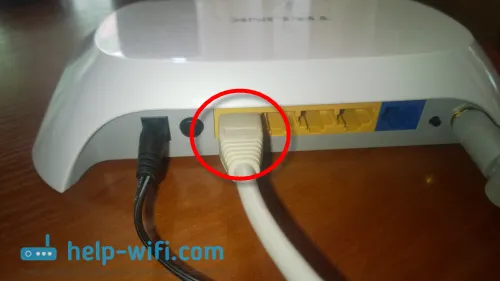
Obvykle je nastavení přístupné na 192.168.1.1 nebo 192.168.0.1. Adresa vašeho konkrétního routeru a přihlašovací jméno s heslem, které budete potřebovat dále, si můžete prohlédnout na samotném routeru. Obvykle jsou psány na spodní straně nálepky. Může také obsahovat adresu, jako je tplinkwifi.net. Například:

Směrovač musí být zapnutý. Poté otevřete libovolný prohlížeč v počítači. Můžete dokonce použít Internet Explorer, mám Opera. Chcete-li přejít do nastavení, musíme do adresního řádku prohlížeče zapsat IP adresu routeru 192.168.1.1 nebo 192.168.0.1 a přejít na něj stisknutím tlačítka Enter . Objeví se okno s požadavkem na uživatelské jméno a heslo. Výchozí nastavení je opět admin a admin . Tyto informace můžete také zobrazit ze spodní části zařízení.
Pokud jste změnili uživatelské jméno a heslo pro zadání nastavení (nezaměňovat je s heslem pro síť Wi-Fi), musíte je zadat. A pokud jste je zapomněli, budete muset resetovat nastavení routeru (článek o příkladu Tp-Link) a znovu jej nakonfigurovat.
Pokud nemůžete najít IP adresu, uživatelské jméno a heslo routeru, zkuste nejprve přejít na 192.168.1.1 a poté na 192.168.0.1. Vyzkoušejte přihlašovací jméno a heslo. Pokuste se také nechat pole hesla prázdné, nebo zadejte 1234.
Nastavte požadované parametry a stiskněte tlačítko Přihlásit , nebo jen Přihlásit , na tom nezáleží. Samotné okno může vypadat jinak, také to není důležité.
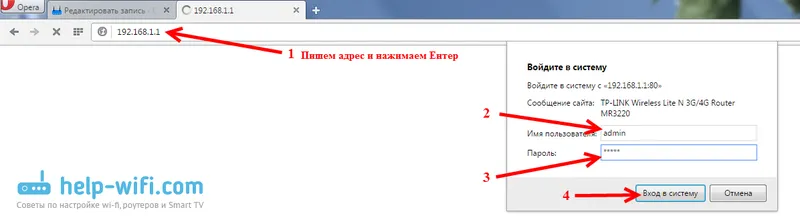
Pokud je vše v pořádku, uvidíte nastavení routeru.
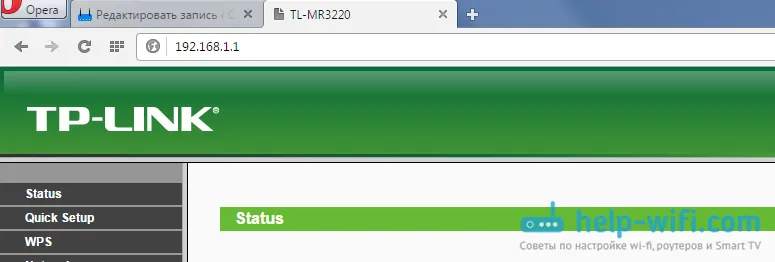
Pokud ne, nyní se pokusíme zjistit, jaký problém by mohl být. Přejděte dolů na stránku.
Jdeme na ovládací panel přes Wi-Fi: z telefonu, tabletu, notebooku
Pokud například nemáte síťový kabel nebo nemáte po ruce jediný počítač, ale musíte přejít k nastavení routeru, můžete k tomu použít připojení Wi-Fi.
Jeden důležitý bod: při připojení přes Wi-Fi, a nikoli prostřednictvím síťového kabelu, můžete provést některá nastavení stejným způsobem, nebo dokonce nastavit nový směrovač. V žádném případě však neaktualizujte software routeru. Tímto způsobem to můžete jednoduše zlomit. Bliká pouze při připojení kabelem. Pokyny pro Tp-Link a D-Link.
V zásadě děláme vše stejným způsobem, jak jsem popsal výše, od chvíle, kdy spustíme prohlížeč, přejdeme na IP adresu routeru atd. Jediným rozdílem je, že se připojujeme k síti Wi-Fi routeru, kterou musíme nakonfigurovat , ne kabelem. Bereme náš telefon, notebook nebo tablet a připojujeme jej k Wi-Fi (pokud není připojeno). Pokud se například chcete připojit k novému routeru, tj. Bude mít standardní název a nebude chráněno.
Ukážu na příkladu vstupu do ovládacího panelu z tabletu. Stejně jako v počítači otevřete libovolný prohlížeč a přejděte na IP routeru (192.168.0.1 nebo 192.168.1.1). Uvádíme přihlašovací údaje.
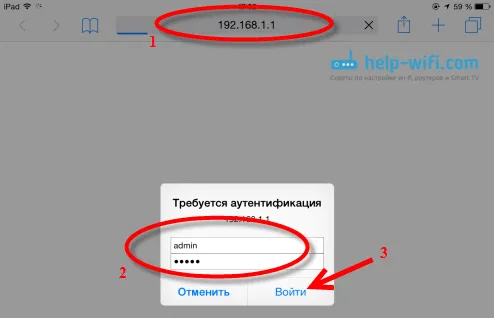
Nastavení by se měla otevřít.
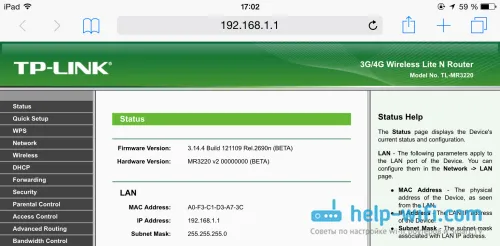
To je vše, jak vidíte, vše je velmi jednoduché. Pokud něco nefunguje, zeptejte se v komentářích.
Nejde do nastavení: možné příčiny a řešení
Podrobněji jsem o tomto problému psal v článku Co dělat, pokud nepřejde do nastavení routeru pro 192.168.0.1 nebo 192.168.1.1? Ale protože problém, kdy se nastavení routeru neotevře a není možné přejít na adresu 192.168.0.1 a 192.168.1.1, je velmi populární, domnívám se, že tato informace rozhodně nebude zbytečná. Pojďme se podívat na nejčastější problémy:
Při pokusu o přechod na adresu IP 192.168.0.1 nebo 192.168.1.1 se zobrazí chybová stránka, která nemá přístup, nebo stránku nelze otevřít.
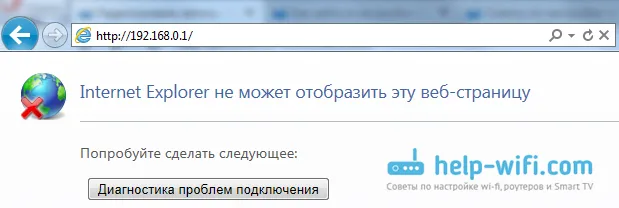
To znamená, že se počítač nemůže připojit ke směrovači. Nezáleží na tom, jestli se jedná o kabel nebo Wi-Fi. Nejprve zkontrolujte, zda existuje připojení. Podívejte se na oznamovací panel (v pravém dolním rohu) na stav připojení. Pokud jste připojeni kabelem, měl by tam být nakreslen počítač, může to být se žlutou ikonou, což je normální. Pokud se připojujete přes Wi-Fi, měla by existovat pouze bílá síť (síťová vrstva). Může mít také žlutý vykřičník.
Řešení:
- Je třeba zkontrolovat nastavení sítě v počítači. Možná zde máte nějaké nastavení statické IP nebo jiné parametry v nastavení místní sítě (při připojení kabelem) nebo bezdrátové (připojení prostřednictvím Wi-Fi). Je nutné nastavit automatické získávání IP a DNS. Už jsem o tom psal podrobně v článku Kontrola nastavení místní a bezdrátové sítě v systému Windows.
- Pokud je připojení provedeno kabelem, musíte jej zkusit vyměnit. Více než jednou jsem se setkal s případy, kdy byl problém v kabelu. Nebo se připojte přes Wi-Fi.
- Pokud máte v počítači Wi-Fi a připojujete se kabelem, musíte Wi-Fi úplně vypnout. Naopak při připojení přes bezdrátovou síť odpojte kabel.
- Pokud se vše ostatní nezdaří, resetujte nastavení routeru na výchozí tovární nastavení, možná má některá nestandardní nastavení připojení.
- Rovněž není nutné vyloučit poruchu samotného routeru. Někdy se to stane.
Neplatné jméno / heslo. Nebo se nic nestane po kliknutí na tlačítko Přihlásit se.
Může to být takový problém. Šli jsme na adresu, objevilo se okno s požadavkem na údaje, zadali jste je, ale objeví se chyba, že přihlašovací informace jsou nesprávné nebo se stránka jednoduše načte znovu.
Řešení:
- Vyzkoušejte různé varianty páru přihlášení / hesla. Správce a správce, zkuste ponechat prázdné nebo pouze heslo. Pokusí se zadat heslo 1234.
- Zkuste použít jiný prohlížeč.
- Pravděpodobně budete muset resetovat nastavení routeru (odkaz byl uveden výše).
Doslov
Existuje mnoho výrobců a ještě více modelů různých směrovačů. A téměř každý má své vlastní nuance ohledně nastavení. Proces vstupu na ovládací panel je ale téměř stejný pro každého. Doufám, že vám tento návod pomohl dostat se do nastavení routeru. Pokud máte nějaké problémy, napište do komentářů, zjistíme to společně.

